Word文檔將文本框組合在一起的方法教程
時間:2023-09-25 01:26:51作者:極光下載站人氣:1888
word文檔都是我們再熟悉不過的一款辦公軟件了,在Word文檔中我們最主要的操作通常都是編輯和處理文本內容,在Word文檔中編輯和處理文本內容時我們有時候會需要使用到文本框功能。如果我們在Word文檔中插入的多個文本框,后續需要將其組合起來,小伙們知道具體該如何進行操作嗎,其實操作方法是非常簡單的。比如我們可以使用Word文檔中的“組合”按鈕實現組合效果,也可以借助“創建鏈接”按鈕將文本框內容進行組合,這兩種方法操作起來都是非常簡單方便的,小伙伴們可以分別進行嘗試,看看最終組合效果的差異。接下來,小編就來和小伙伴們分享具體的操作步驟了,有需要或者是感興趣的小伙伴們快來和小編一起往下看看吧!
操作步驟
第一步:打開Word文檔,在“插入”選項卡中點擊“文本框”按鈕,可以在子選項中插入想要的文本框,也可以在“形狀”按鈕下找到基本文本框;
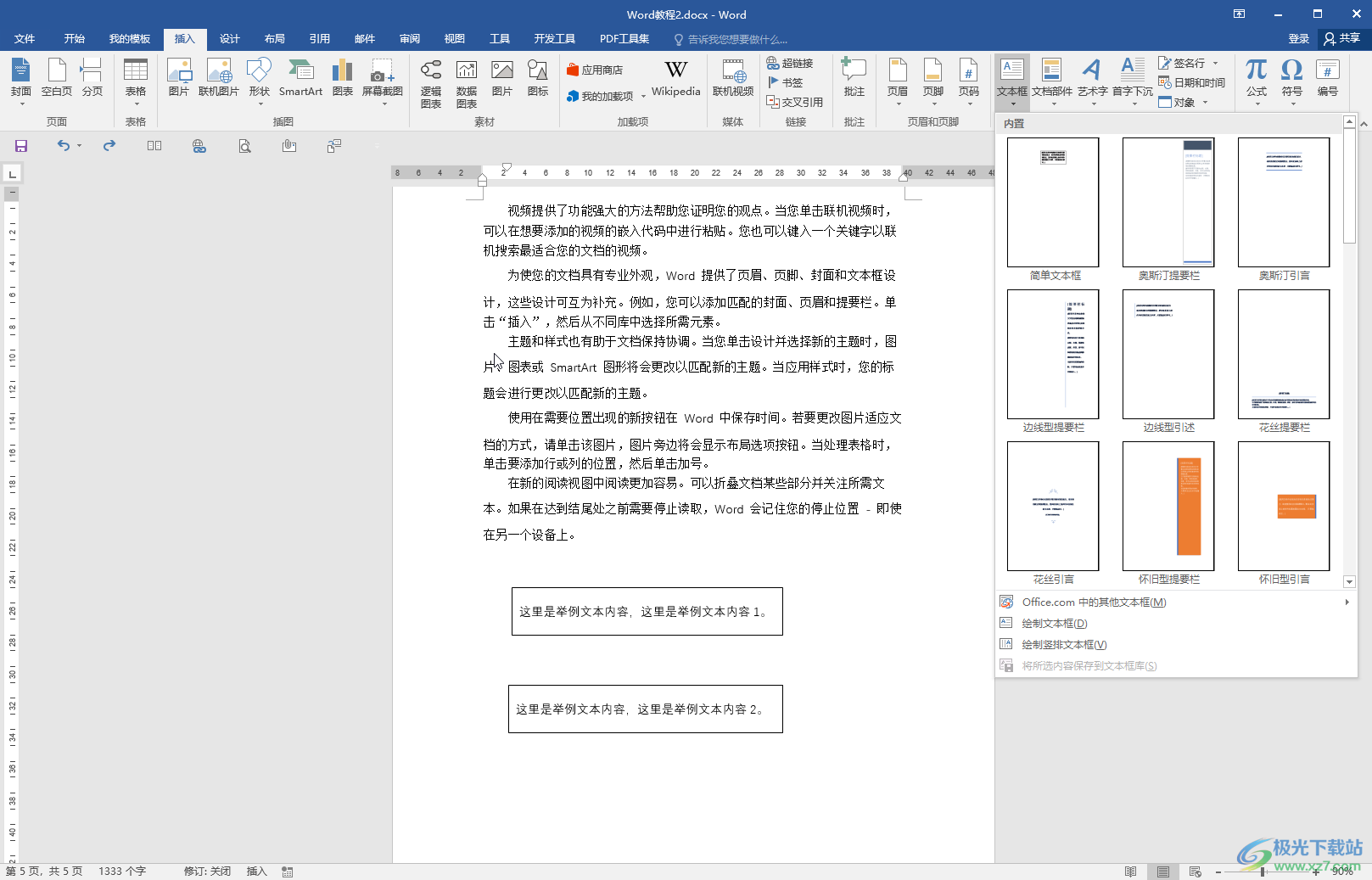
第二步:方法1.點擊文本框的邊框線選中其中一個文本框,按住Ctrl鍵的同時再次點擊另一個文本框的邊框線,同時選中文本框,然后在上方自動出現的“繪圖工具”下點擊“格式”;
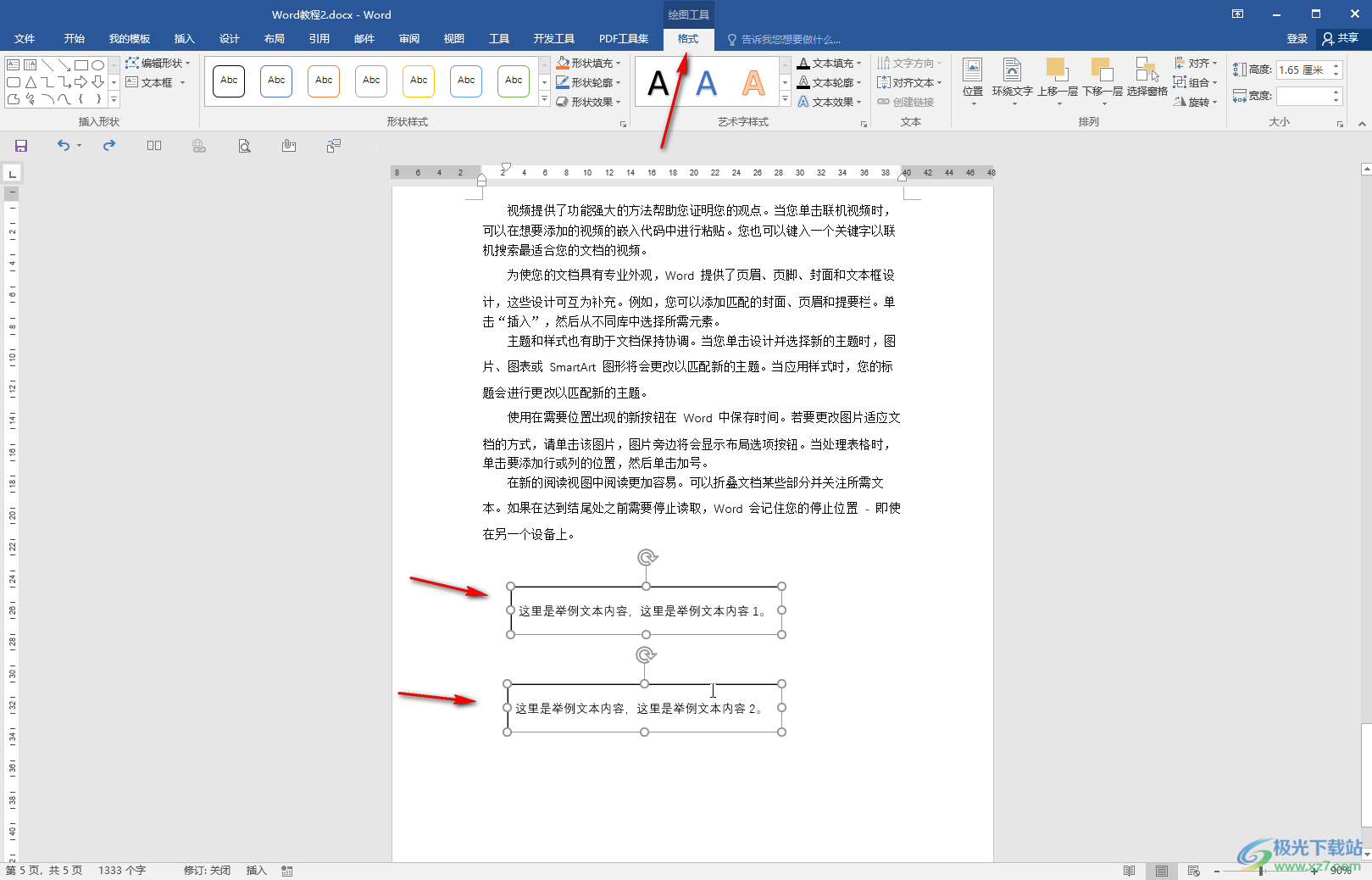
第三步:接著點擊“組合”按鈕后在子選項中繼續點擊“組合”按鈕進行組合操作,或者同時選中后右鍵點擊一下并在子選項中點擊“組合”按鈕進行組合操作;

第四步:就可看到成功將兩個文本框組合在一起了;
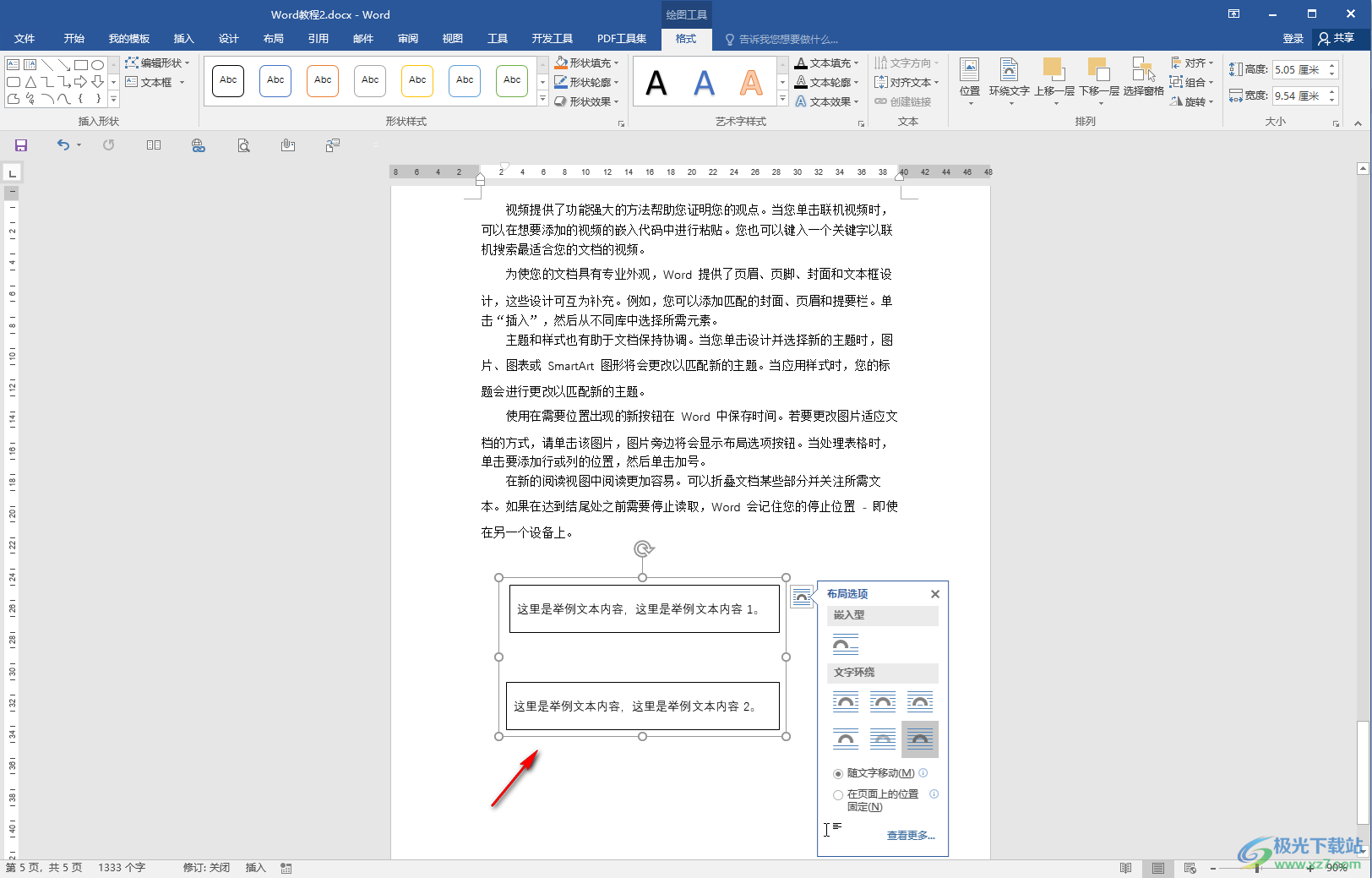
第五步:方法2.點擊選中一個文本框后,在“繪圖工具”下點擊“格式”——“創建鏈接”按鈕,然后點擊另一個空白文本框,就可以將第一個文本框中的內容分一部分到第二個文本框中了,后續可以點擊“斷開鏈接”按鈕進行取消。
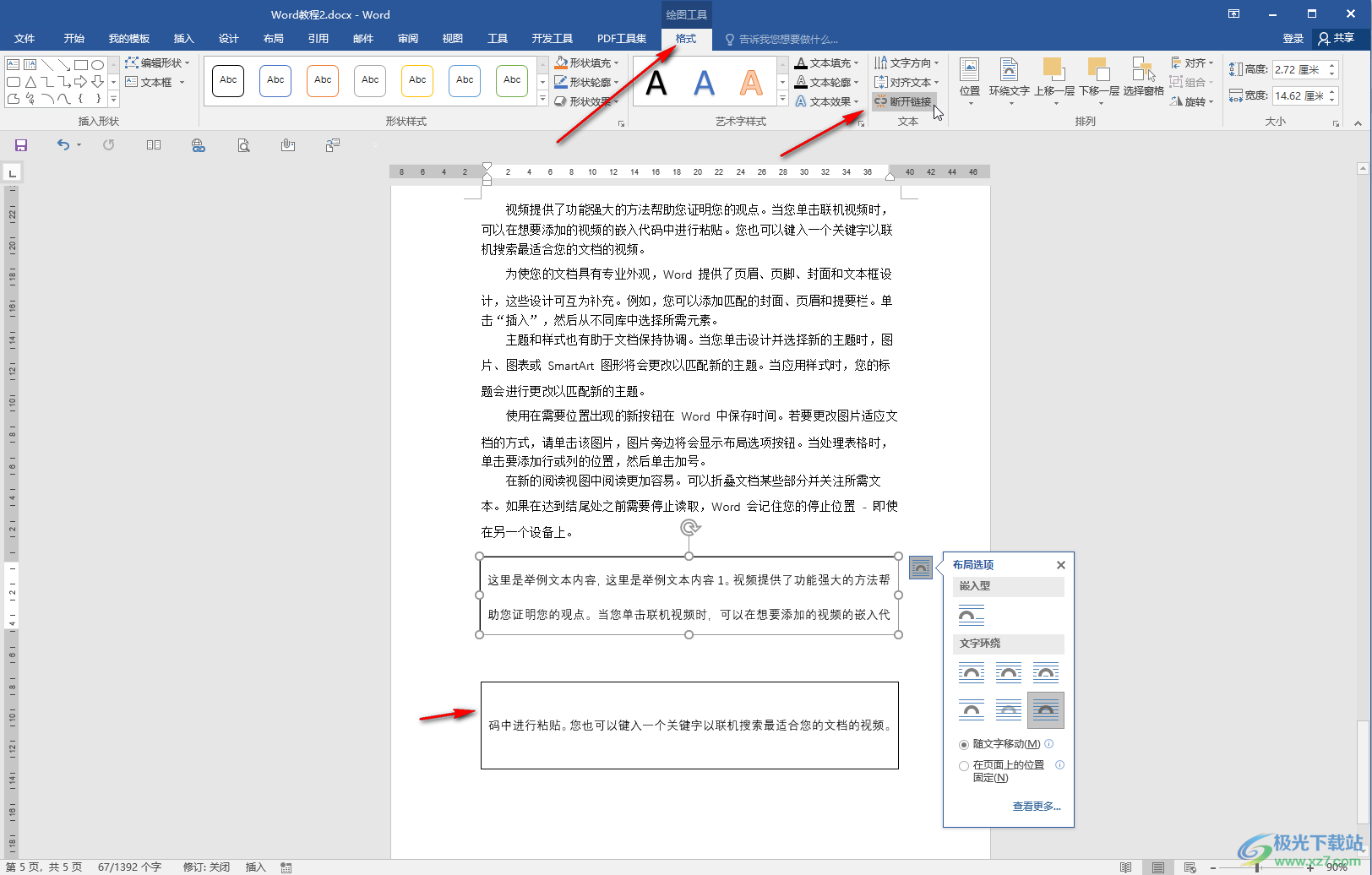
以上就是Word文檔中將兩個文本框組合在一起的方法教程的全部內容了。如果有需要,我們還可以在插入文本框后右鍵點擊一下,在子選項中點擊“設置形狀格式”,然后在打開的側邊欄中進行想要的編輯和設計。

大小:60.68 MB版本:1.1.2.0環境:WinAll, WinXP, Win7
- 進入下載
相關推薦
相關下載
熱門閱覽
- 1百度網盤分享密碼暴力破解方法,怎么破解百度網盤加密鏈接
- 2keyshot6破解安裝步驟-keyshot6破解安裝教程
- 3apktool手機版使用教程-apktool使用方法
- 4mac版steam怎么設置中文 steam mac版設置中文教程
- 5抖音推薦怎么設置頁面?抖音推薦界面重新設置教程
- 6電腦怎么開啟VT 如何開啟VT的詳細教程!
- 7掌上英雄聯盟怎么注銷賬號?掌上英雄聯盟怎么退出登錄
- 8rar文件怎么打開?如何打開rar格式文件
- 9掌上wegame怎么查別人戰績?掌上wegame怎么看別人英雄聯盟戰績
- 10qq郵箱格式怎么寫?qq郵箱格式是什么樣的以及注冊英文郵箱的方法
- 11怎么安裝會聲會影x7?會聲會影x7安裝教程
- 12Word文檔中輕松實現兩行對齊?word文檔兩行文字怎么對齊?
網友評論